随着智能手机在我们生活中的普及,手机拍照功能已经变得至关重要。然而,拍照功能一旦出现故障,将给我们的生活带来诸多不便。本文将详细介绍手机拍照功能损坏的...
2025-03-31 18 处理方法
互联网已经成为我们生活中不可或缺的一部分,它使我们能够快速获取信息、娱乐和与他人保持联系。然而,当我们的宽带连接出现错误时,这不仅会打断我们的工作,还可能造成严重的不便。本篇文章将详细指导你如何处理常见的宽带连接错误,并提供一些实用的建议来预防未来可能出现的问题。
宽带连接错误通常以弹窗形式显示,如错误代码或错误消息。我们先要了解一些最普遍的宽带连接错误类型和它们的含义:
错误651:通常指向“远程访问错误”或“调制解调器未正确响应”。
错误678:表示“远程计算机无响应”或“无法建立连接”。
错误769:指的是“指定的TCP/IP协议未找到”。
以及其他如错误797或691等,根据具体的网络供应商,每种错误可能都有不同的含义。
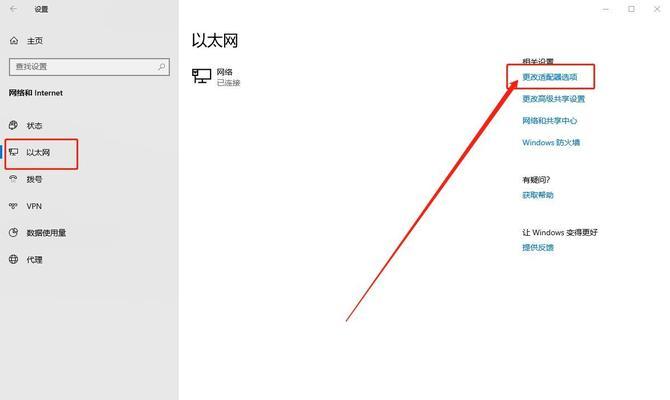
步骤一:检查网络连接线
核对所有的物理连接是否正确。包括确保电脑与调制解调器(Modem)、路由器之间的线缆(包括网线和电源线)都插紧了没有松动。有时简单的物理检查就可以解决连接问题。
步骤二:重新启动设备
尝试关闭路由器和调制解调器的电源,等待几分钟之后再重新开启它们。这个步骤有时可以解决临时性的网络故障。
步骤三:检查本地连接设置
1.进入“控制面板”并选择“网络和共享中心”。
2.在本地连接上点击“属性”。
3.确认是否装有正确的TCP/IP协议,并保存设置。
步骤四:使用系统修复和网络诊断
Windows系统提供了一个方便的工具,“网络故障排除”向导,它可以自动诊断和修复大多数网络问题。
步骤五:更新网络适配器驱动程序
确保您的网络适配器驱动程序是最新的。可以通过设备管理器来更新驱动程序。过时的驱动程序可能导致连接问题。
步骤六:尝试创建新的网络配置文件
在“网络和共享中心”中,点击“设置新的连接或网络”,然后按照向导提示创建新的网络配置文件。
步骤七:恢复网络适配器到默认状态
有时将网络适配器重置为默认状态可以解决连接问题。这可以通过适配器属性中的“恢复默认设置”功能来完成。
步骤八:联系你的网络服务提供商
如果以上步骤都不能解决问题,可能是ISP(InternetServiceProvider,互联网服务提供商)那边的问题。你可以直接联系他们了解是否是他们那边有故障。
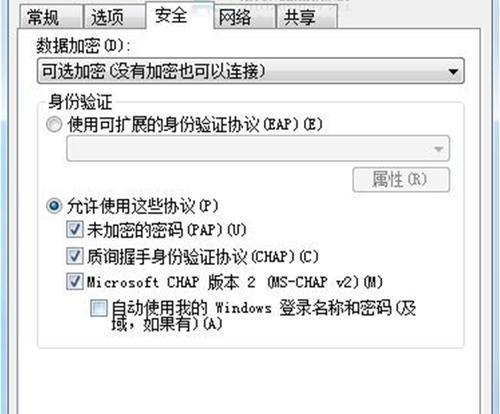
定期更新网络驱动程序:自动更新或定期检查,确保驱动程序保持最新。
维护硬件设备:定期检查和维护你的路由器和调制解调器,遇到问题及时更换。
使用高质量的网络设备:投资于高品质的网络设备可以减少连接问题的发生。
检查系统安全设置:确保您的系统没有被病毒或恶意软件影响,这可能导致连接不稳定。

什么是错误651,并且我该怎么解决它?
错误651通常是由于Windows网络组件配置不当或调制解调器驱动问题导致的。解决方法包括检查网络适配器状态、重新启动路由器和调制解调器,或者尝试更改网络适配器的高级设置。
如何防止宽带连接频繁掉线?
频繁掉线可能是由多种原因导致的,包括驱动程序过时、硬件故障或信号干扰。定期检查和更新硬件与软件是关键,同时确保路由器和调制解调器没有被遮挡,并且远离电磁干扰源。
宽带连接错误是否总是预示着物理设备的问题?
并不一定,宽带连接错误有时是由软件设置问题引起的,并非物理设备问题。通过一些基础的网络设置检查和调整,许多宽带连接错误可以被解决。
宽带连接错误可能会让人感到沮丧,但理解它们并采取适当的措施通常可以快速恢复你的网络连接。如果你遵循了上述的处理方法依旧无法解决问题,那么可能是时候联系专业的技术支持来提供进一步帮助了。记住,在处理技术问题时,耐心和细致的态度是非常重要的。
标签: 处理方法
版权声明:本文内容由互联网用户自发贡献,该文观点仅代表作者本人。本站仅提供信息存储空间服务,不拥有所有权,不承担相关法律责任。如发现本站有涉嫌抄袭侵权/违法违规的内容, 请发送邮件至 3561739510@qq.com 举报,一经查实,本站将立刻删除。
相关文章

随着智能手机在我们生活中的普及,手机拍照功能已经变得至关重要。然而,拍照功能一旦出现故障,将给我们的生活带来诸多不便。本文将详细介绍手机拍照功能损坏的...
2025-03-31 18 处理方法
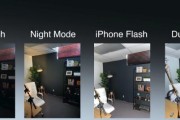
随着摄影技术的飞速发展和移动互联网的普及,手机已经成为了人们日常生活中不可或缺的工具。越来越多的用户开始利用手机拍照灯进行摄影创作,然而在长时间使用过...
2025-03-21 58 处理方法

随着移动互联网技术的发展,手机已成为我们日常工作生活的得力助手,即便是快递装车这样的物流操作细节,也可以通过智能手机轻松记录和管理。但是,如何正确地用...
2025-03-21 34 处理方法

在快速发展的科技时代,蓝牙耳机因其无线的便捷性和较为出色的音质,逐渐成为人们日常生活中不可或缺的数码配件。然而,在使用过程中,我们可能会遇到蓝牙耳机单...
2025-03-01 69 处理方法

导语如果你的车辆突然打不着火,这不仅可能让你感到焦虑,而且在寒冷的天气或紧急情况下尤其不便。本文将带你深入探索车辆启动失败的常见原因,并提供一系列...
2025-01-04 132 处理方法

海尔洗衣机是一种广泛使用的家用电器,但有时候会出现显示fa的错误。本文将介绍这个错误的原因,并提供解决方法,帮助用户修复故障。1.确定错误...
2024-12-26 121 处理方法